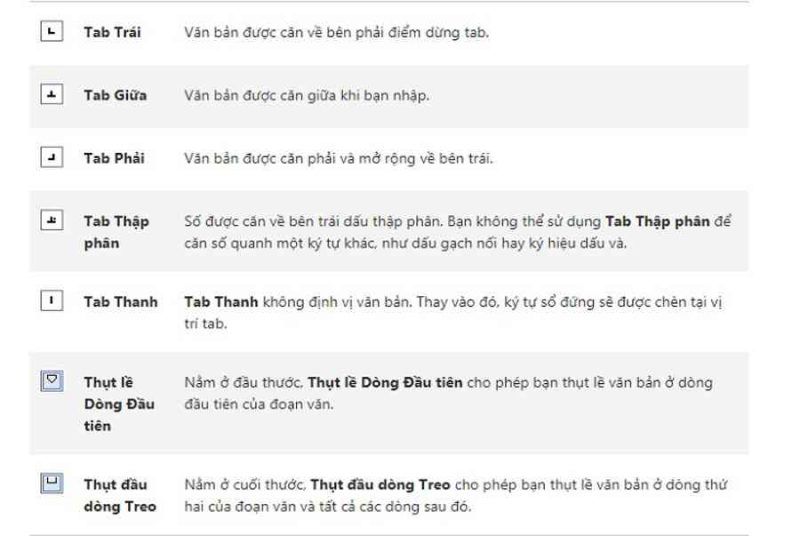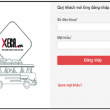Đăng 2 năm trước
332.452
Mục lục
Soạn thảo văn bản với việc đặt tab trong word sẽ giúp bạn trình bày văn bản được đẹp mắt hơn. Dưới đây là cách hướng dẫn giúp bạn thao tác nhanh về cách đặt tab trong word 2007, 2010, 2013, 2016 hay 2019 trên laptop.
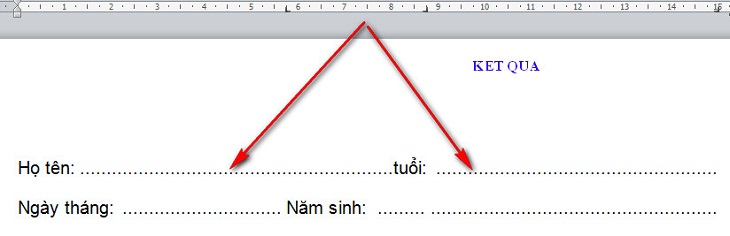
Nếu trang tính trong word chưa xuất hiện thanh thước, thì bạn vào View -> tích vào ô Ruler, hoặc bấm vào nút góc bên phải như trong hình dưới là được.

Tìm hiểu các loại tab trong word 2007, 2010, 2013, 2016 hay 2019
Trước khi sử dụng tab, bạn cần nắm chức năng cơ bản của mỗi loại tab như sau:
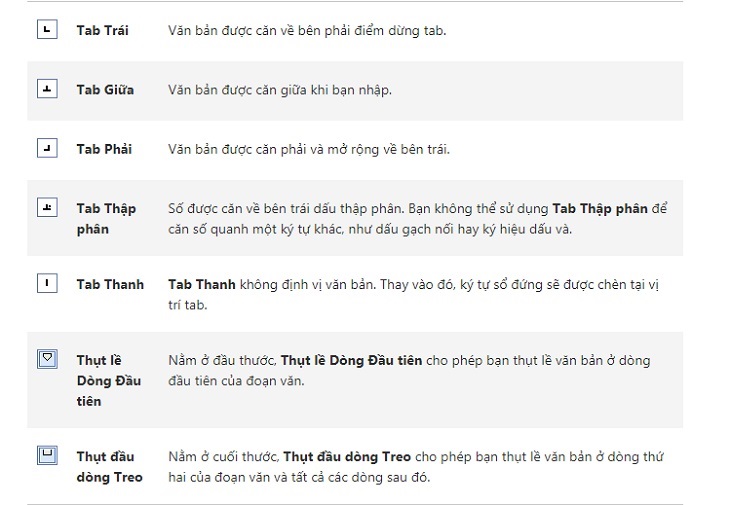
Cách đánh tab trong word 2007, 2010, 2013, 2016, 2019
Bước 1: Click nút chọn Bộ chọn Tab nằm phía bên trái (như trong hình), bấm nút nhảy liên tục để chọn loại tab mà bạn muốn.
Sau đó, bạn nhấp vào vị trí trên thanh thước – nơi mà bạn muốn đặt tab.
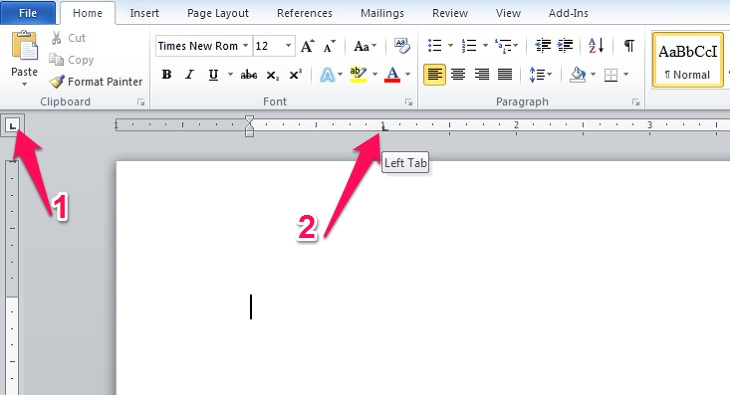
Bước 2: Tiến hành điều chỉnh vị trí tab trên thanh thước tùy theo mong muốn.
mở hộp Tab, bạn chỉ cần nhấp chuột 2 lần vào vị trí đặt tab trên thanh thước. Lưu ý : Nếu muốn, bạn chỉ cần
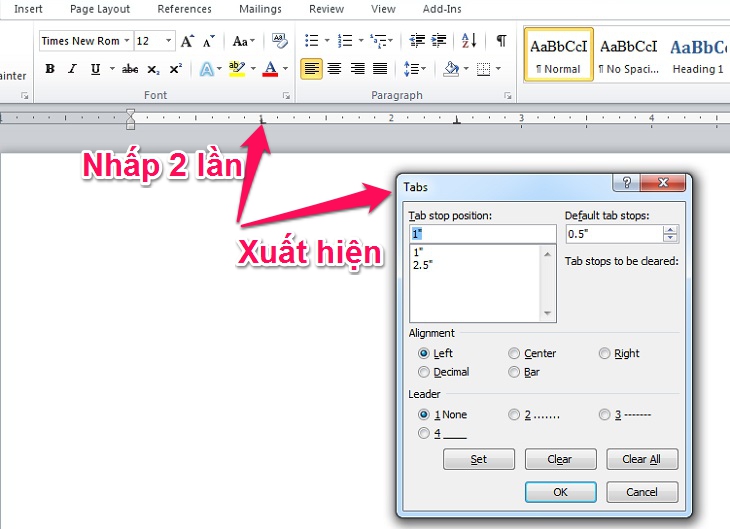
- Mục Tab stop position: nhập vị trí đặt tab theo mong muốn.
- Mục Default tab stops: là khoảng cách giữa 2 tab mà bạn muốn mặc định khi không áp đặt vị trí đặt tab.
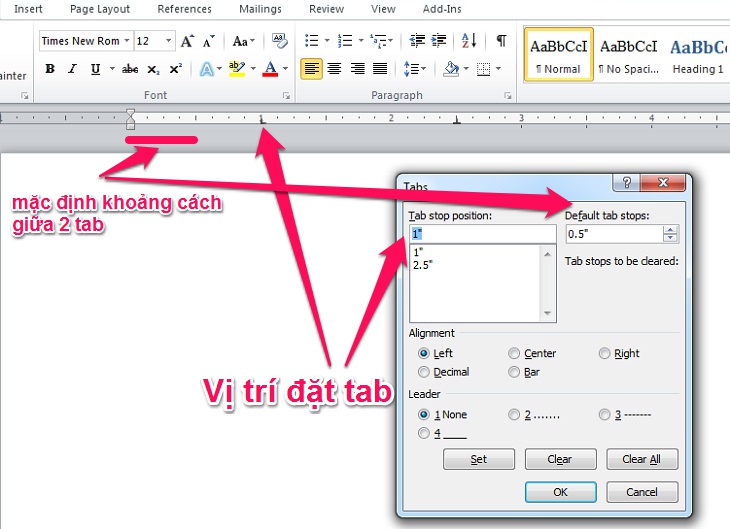
Xem thêm: Lỗi Driver Card Màn Hình Win7 Thì Phải Làm Thế Nào? Cách Nâng Cấp Card Màn Hình Win 7, 8, 10
Nếu bạn muốn điều chỉnh loại tab, thì có thể chọn trong mục Alignment như Tab trái, Tab phải, Tab giữa, Tab thập phân và Tab thanh.
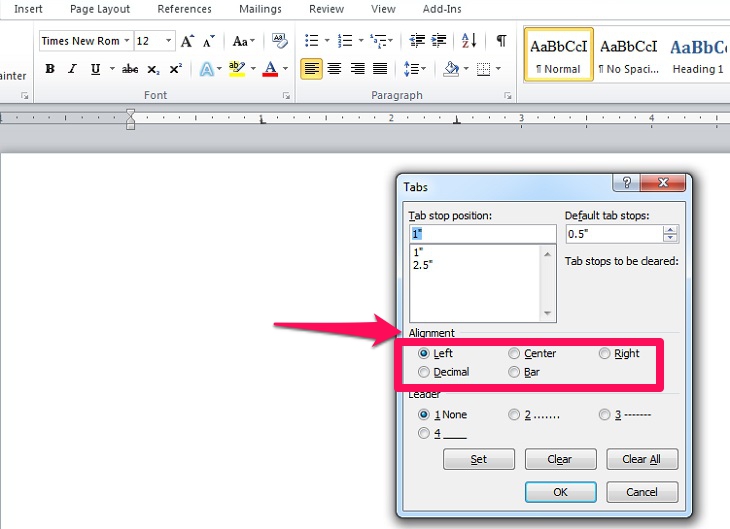
Bước 3: Tiến hành cài đặt các kí tự xuất hiện trong Leader theo nhu cầu của bạn với 4 kiểu như:
- 1 Không có
- 2 dấu chấm
- 3 gạch nối
- 4 gạch dưới
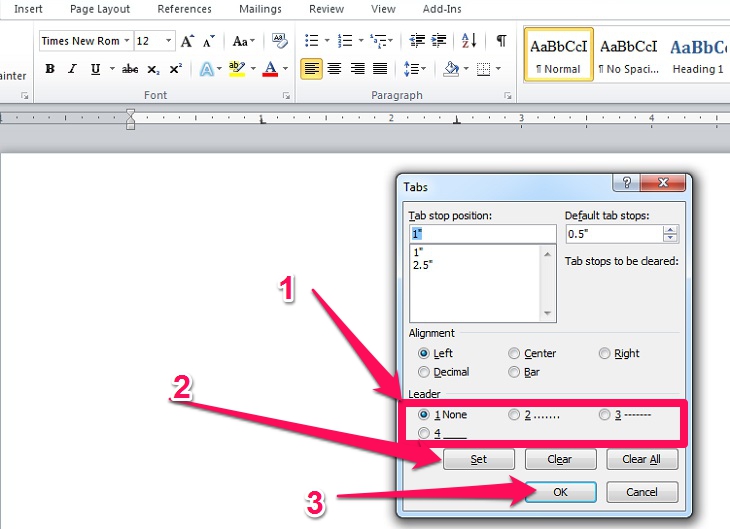
Ví dụ: Nhấp chuột 2 lần vào vị trí Tab trái tại 1’’, sẽ mở ra hộp Tab. Trong mục Leader, giả sử bạn chọn 2 dấu chấm, bấm Set rồi chọn OK. Dấu hàng chấm sẽ xuất hiện ở bên trái vị trí đặt tab.
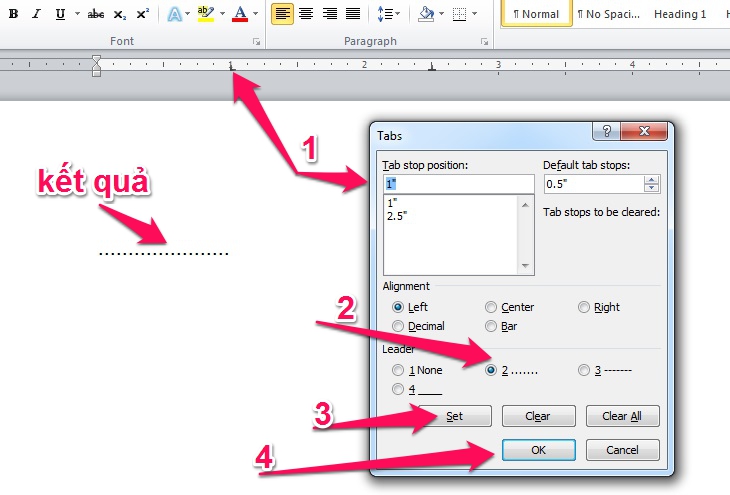
Bước 4: Bấm OK để hoàn tất việc đặt tab và tiến hành soạn thảo như mẫu văn bản trong hình.

Xem thêm:
- Tổng hợp cách đánh số trang trong word 2007, 2010, 2013, 2016, 2019 từ đầu trang hoặc trang bất kì
- Cách vẽ sơ đồ trong word 2007, 2010, 2013, 2016, 2019
Cách xóa tab trong word 2007, 2010, 2013, 2016, 2019
Bạn chỉ cần giữ trái chuột vào vị trí tab trên thanh thước kẻ, kéo ra khỏi thước để tiến hành loại bỏ tab.
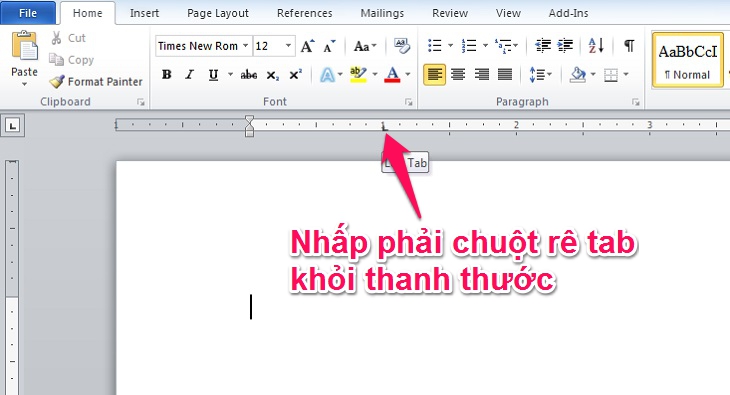
Với cách hướng dẫn chi tiết trên, hy vọng sẽ giúp bạn đặt tab trong word mà mình đang sử dụng. Dù bạn sử dụng word 2007, 2010, 2013, 2016 hay 2019 thì cũng đều áp dụng được thủ thuật dùng word được miêu tả như trên!
Source: https://expgg.vn
Category: Thông tin